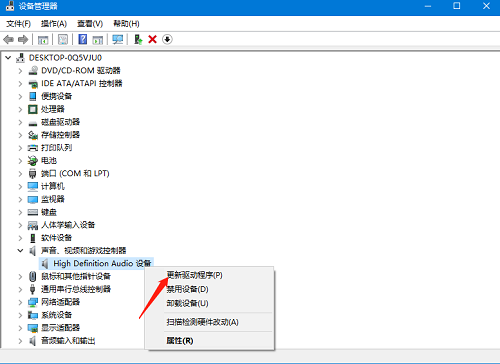Win10电脑连接多媒体没有声音怎么办?Win10电脑连接多媒体没有声音的解决方法
Win10电脑连接多媒体没有声音怎么办?下面小编就讲解了Win10电脑连接多媒体没有声音的解决方法,有需要的小伙伴赶紧来看一下吧,相信对大家一定会有所帮助哦。
Win10电脑连接多媒体没有声音怎么办?Win10电脑连接多媒体没有声音的解决方法
1. 首先右键点击右下角任务栏声音图标,在打开的菜单项中,选择打开声音设置,如下图所示。
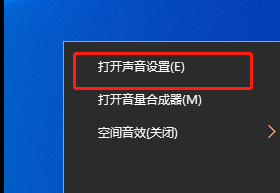
2. 在系统主页设置窗口中,点击左侧的声音,右侧将输出类型设置为扬声器或者音响,之后调节主音量,如下图所示。
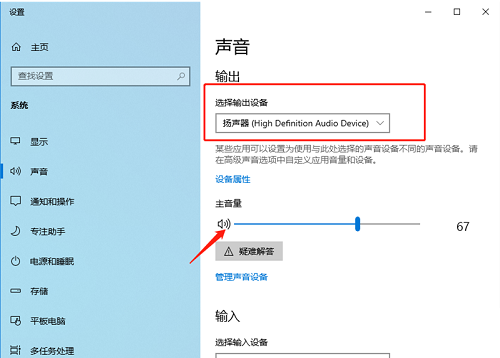
3. 或者打开控制面板,点击右上角,切换查看方式为类别,点击硬件和声音,如下图所示。
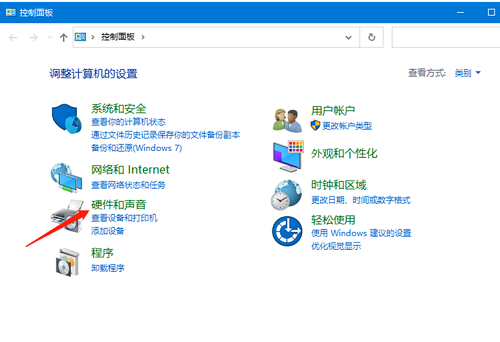
4. 在硬件和声音窗口,点击声音,如下图所示。
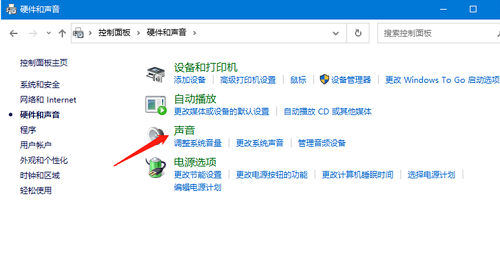
5. 进入声音窗口中,点击播放选项卡,检查电脑是否连接到多媒体的音响,如下图所示。
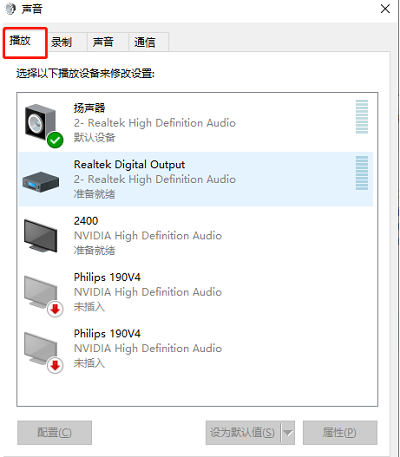
6. 如果显示没有连接到多媒体音箱,则右键点击此电脑,在打开的菜单项中,选择属性。
7. 在系统窗口中,点击左侧的设备管理器。
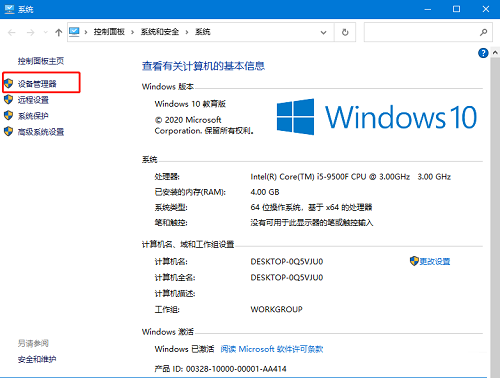
8. 在设备管理器窗口中,点击声音、视频和游戏控制器,检查是否是驱动出现问题,如下图所示。
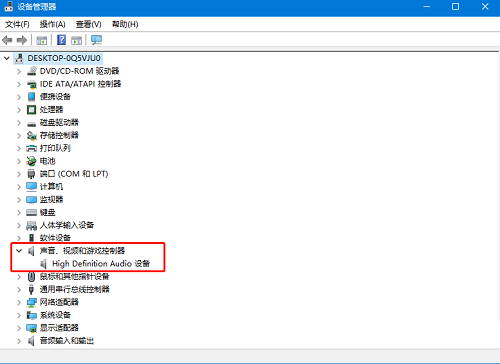
9. 如果是驱动出现问题,则右键点击,在打开的菜单项中,选择更新驱动或是更换一个新的驱动,如下图所示。